文件怎么用word打开
文件怎么用word打开,在日常办公和学习中,我们经常需要使用到文档处理软件来编辑和打开文件,而Word作为一款常见的文档处理工具,使用广泛且功能强大。在使用Word打开文档时,我们有时会遇到一些问题,比如文件无法正常打开或格式错乱等。为了避免这些困扰,很多人选择使用WPS Word来替代Microsoft Word。与WPS Word相比,Microsoft Word不仅具备更多高级功能,而且更加稳定可靠。本文将介绍如何正确使用Microsoft Word打开文档,并分析为何选择Microsoft Word而非WPS Word。
操作方法:
1.如图所示,这个文档的左上角有W字符,证明它的默认打开方式是WPS。此时,选中文档,单击鼠标右键。
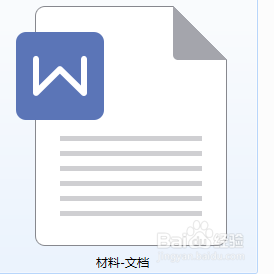
2.单击鼠标右键后会出现一个对话框,仔细寻找,找到【打开方式】。
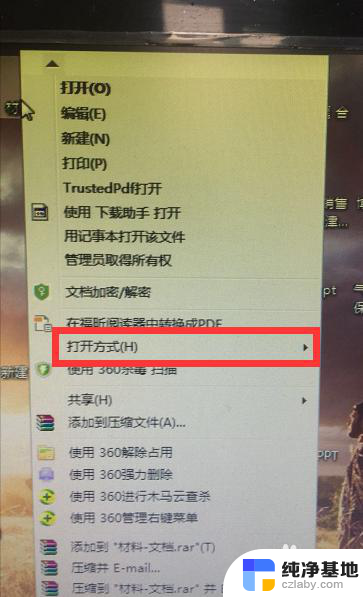
3.将鼠标放到【打开方式】这一栏上,在出来的子菜单中选择【Microsoft Office Word】如图所示。
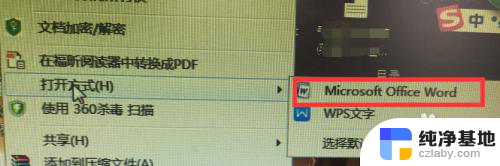
4.打开后就可以看到经典的Microsoft Office Word界面,证明是用Microsoft Office打开的。

5.如果想一直默认用Microsoft Office 打开文档,也很简单。在第三步的时候,点击【选择默认程序】。
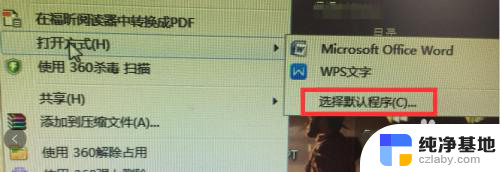
6.在出来的界面中点击【Microsoft Office Word】,然后点下方的【确定】。就将文档的默认打开方式变成了Microsoft Office了。
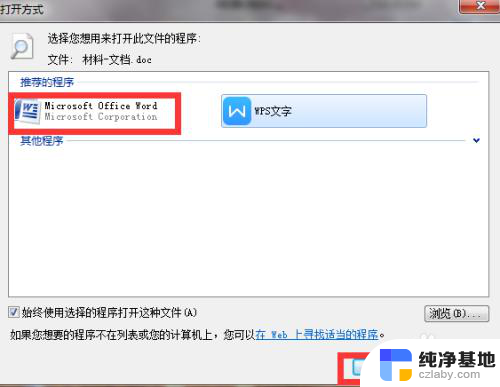
以上就是如何使用Word打开文件的全部内容,如果有任何疑问,用户可以按照小编的方法进行操作,希望这些信息能对大家有所帮助。
- 上一篇: 打印机打印出来是绿色
- 下一篇: 怎样把扫描的pdf放到一个文档
文件怎么用word打开相关教程
-
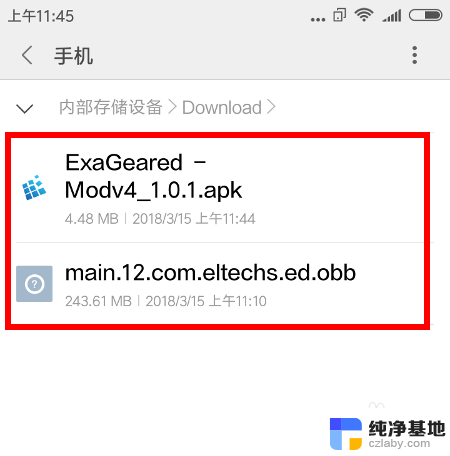 手机exe文件用什么软件打开
手机exe文件用什么软件打开2024-03-07
-
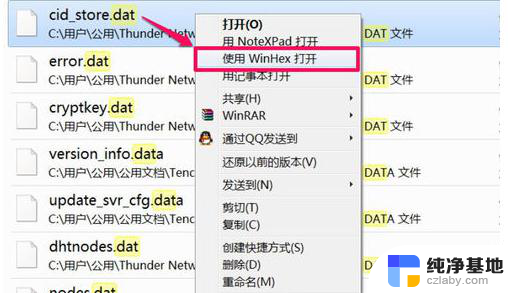 如何打开dat文件怎么打开
如何打开dat文件怎么打开2024-04-20
-
 用电脑打印文件怎么打印
用电脑打印文件怎么打印2024-04-27
-
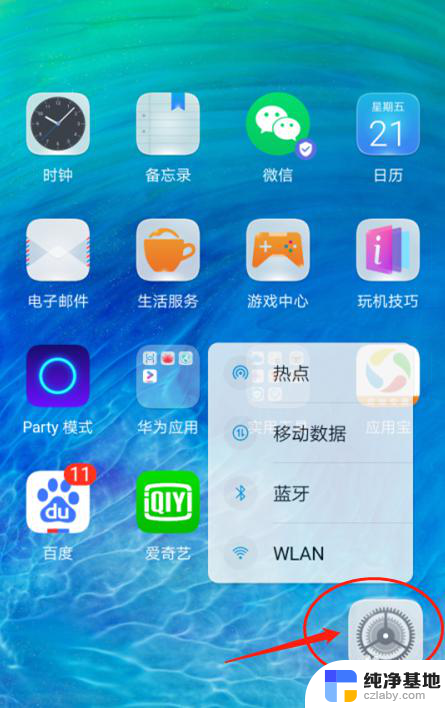 华为手机怎样打开word文档
华为手机怎样打开word文档2024-03-04
电脑教程推荐